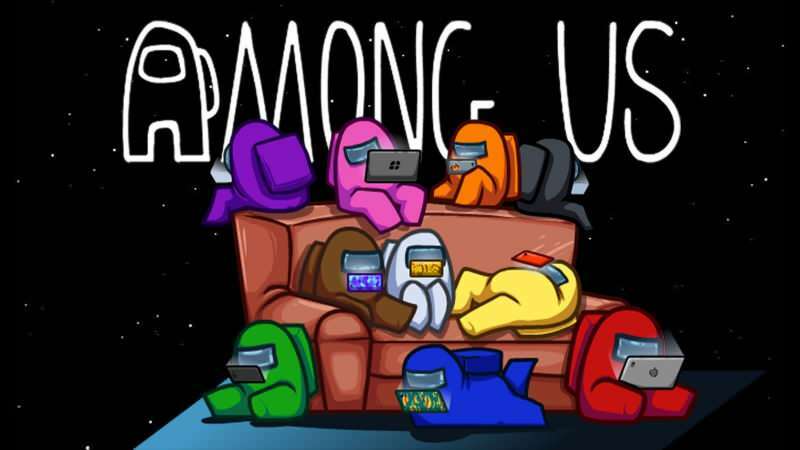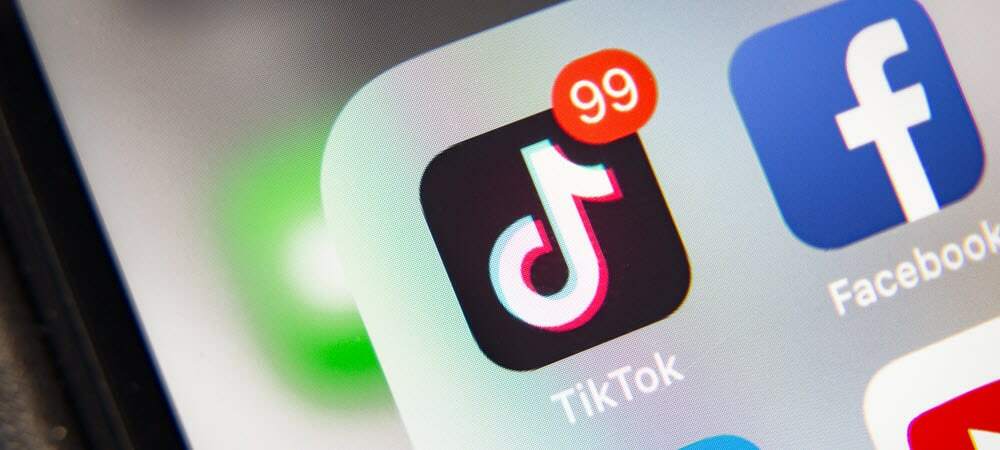Kako uporabljati segmente, poročila in nadzorne plošče po meri Google Analytics: preizkuševalec družabnih medijev
Googlova Analitika / / September 26, 2020

Ali želite od storitve Google Analytics več kot običajna poročila?
Ste vedeli, da lahko dobite podatke po meri?
Google Analytics omogoča ustvarjanje segmentov, nadzornih plošč in poročil po meri, da najdete informacije, ki so najpomembnejše za vaše podjetje.
V tem članku vam bom pokazal, kako uporabite te funkcije Google Analytics.

# 1: Segmenti po meri
Segmenti vam omogočajo izolirajte določen promet v celotni storitvi Google Analytics. Recimo na primer, da želite izvedeti vse prometa, ki ga vaše spletno mesto prejme od Facebooka. To lahko storite z uporabo segmenta.
Kako nastaviti segment po meri
Za začetek Pojdi do profil vašega spletnega mesta v storitvi Google Analytics. Pod naslovom katerega koli standardnega poročila, kot je Pregled občinstva, obstaja možnost Dodaj segment.
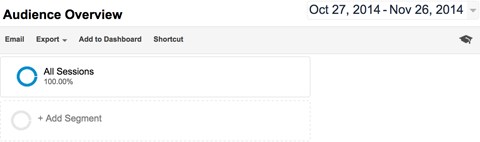
Ko ti kliknite Dodaj segment, lahko vidite vse svoje trenutne segmente in rdeči gumb Nov segment.
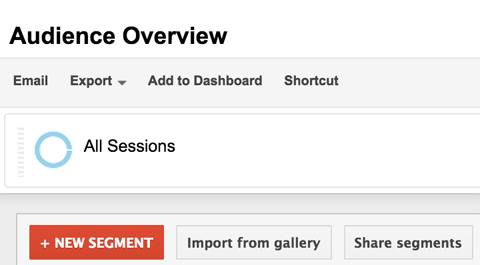
Če želite ustvariti svoj segment, kliknite gumb Nov segment in mu dajte ime, ki ga boste prepoznali, kot je promet na Facebooku. Potem kliknite zavihek Viri prometa in v polje Vir vnesite »facebook«. Ko končate, bi moralo biti videti tako.
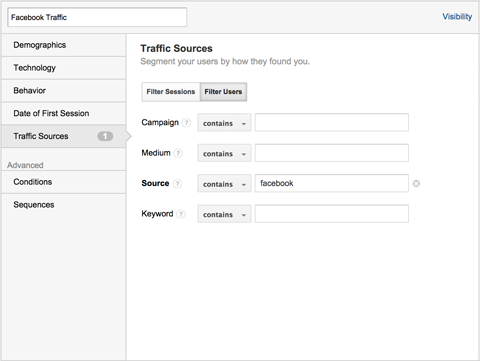
Kliknite gumb Predogled, da vidite, ali vaš segment najde promet na podlagi konfiguracije, ki ste jo ustvarili, kar je v tem primeru promet s Facebooka. Če se kliknite Shrani in se samodejno uporabi v pogledu Google Analytics.
Zdaj lahko še naprej pregledujete vsa svoja standardna poročila, na primer Pregled občinstva, in si ogledujete podatke, ki so posebej povezani z vašim prometnim segmentom Facebook.
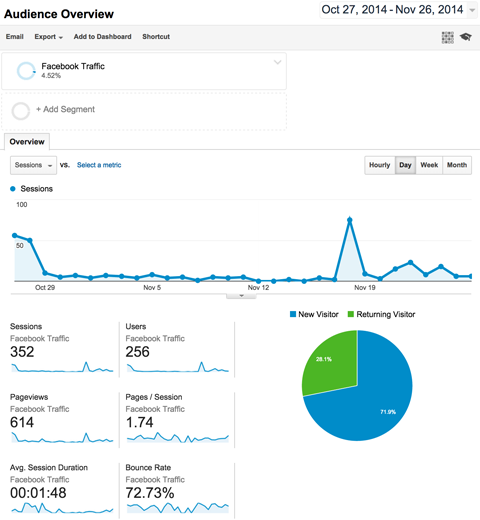
Uporaba segmentov po meri
Tu je nekaj primerov analiz podatkov, ki jih lahko opravite s segmenti:
- Oglejte si geografsko lokacijo vašega prometa na Facebooku s poročilom Ciljna skupina> Geo> Lokacija.
- Ločite posebne vire prometa na Facebooku (mobilno in namizno) s poročilom Pridobitev> Ves promet.
- Ugotovite, katere vsebine so najbolj všeč vašemu prometu na Facebooku s poročilom Vedenje> Vsebina spletnega mesta> Vse strani.
- Odkrijte, kako dobro se vaš promet na Facebooku usmerja k določenim ciljem s poročilom Konverzije> Cilji> Pregled.
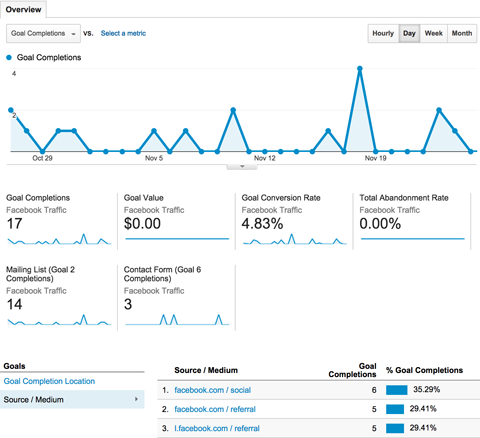
Lahko tudi primerjajte promet iz različnih segmentov.
Recimo, da si želite ogledati vsa svoja poročila, da vidite razlike med vašim Facebookom in Twitter promet. Z zgoraj opisanimi koraki nastavite segment prometa na Twitterju.
Nato se prepričajte na vrhu poročil izberite oba segmenta. Nato boste lahko si oglejte vse podatke v svojih standardnih poročilih, pri čemer je promet Facebook označen v eni barvi, promet Twitter pa v drugi barvi.
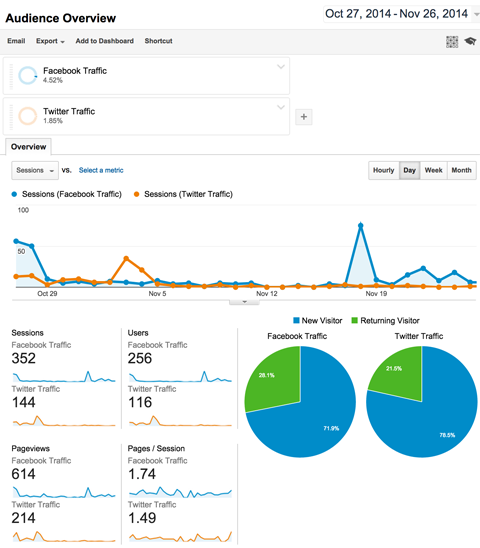
Zdaj si lahko ogledate vsa poročila in si ogledate razlike v obeh virih prometa.
Poleg izolacije prometa iz določenih virov lahko tudi vi nastavite segmente za ogled prometa:
- Iz določenih demografskih podatkov
- Od uporabnikov s posebno tehnologijo
- S specifičnim vedenjem
- S tem se zaključijo določeni nakupi e-trgovine
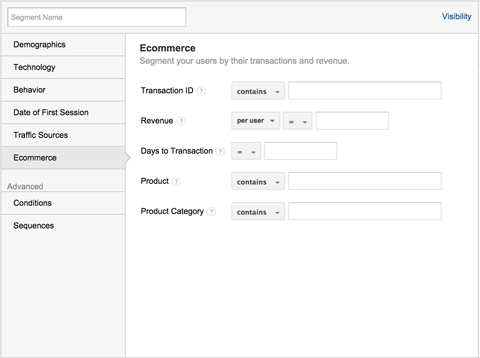
In lahko nastavite segmente z uporabo drugih dimenzij ali meritev, ki jih izberete.
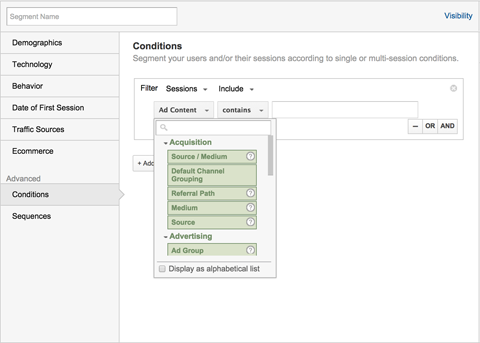
Na primer založniki, ki to želijo izolirajte promet določenega izdelka lahko nastavi segment Napredni pogoji z dimenzijo Vedenje> Stran in v polje vnese URL spletnega članka.
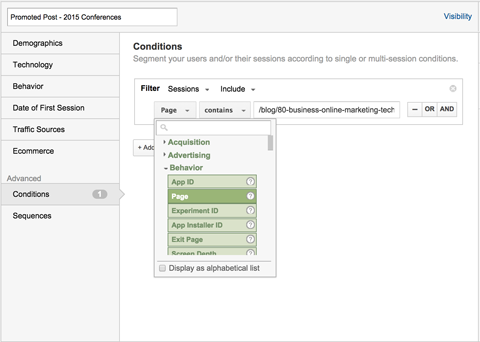
Zdaj lahko oglejte si vse podatke storitve Google Analytics za določen članek, od demografskih podatkov do konverzij.
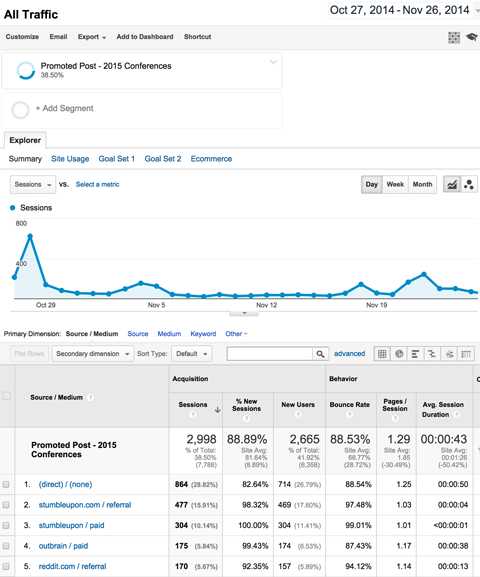
Ti lahko konfiguriranje več dimenzij in meritev v enem segmentu, torej, če želite izolirati promet na Facebooku od ZDA, ki v enem segmentu predstavlja ženske v starostni skupini od 18 do 24 let, ti lahko.
Ali če želite izolirajte ves promet iz najboljših omrežij socialnih medijev v enem segmentu in ves promet iz najboljših iskalnikov v drugem segmentu, da jih primerjate, ti lahko. Možnosti je neskončno.
# 2: Poročila po meri
Namesto da se zanašate na običajna poročila, ki jih ponuja Google Analytics, lahko preprosto ustvarite svoje, da prikažete podatke, ki vas zanimajo.
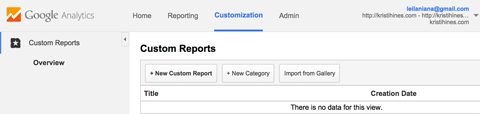
Kako nastaviti poročilo po meri
Ti lahko poiščite poročila po meri v meniju Prilagajanje na vrhu storitve Google Analytics.
Najlažji način za razumevanje, kako ustvariti poročilo po meri, je najprej razumevanje osnov ustvarjanja standardnega poročila. Vzemimo Pridobitev > Poročilo o celotnem prometu kot osnova.
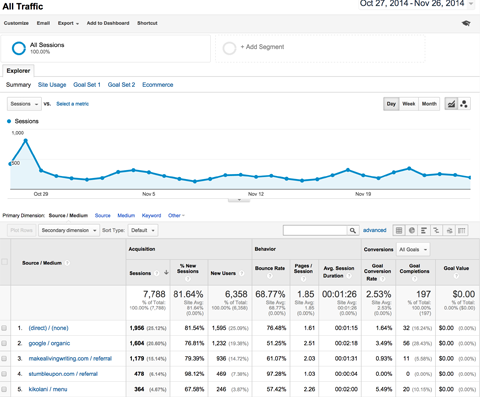
Za ustvarite poročilo po meri, ki posnema poročilo o celotnem prometu, začnite tako, da poročilu dodelite naslov Ves promet. Potem preimenujte prvi zavihek Poročilo Povzetek in za vrsto poročila izberite Raziskovalec. Tako dobite graf na vrhu poročila in tabelo na dnu.
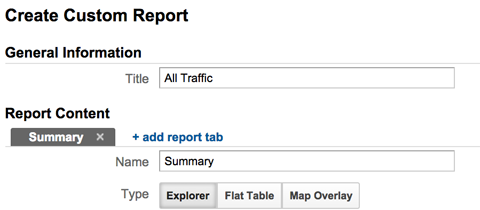
Poimenujte prvo metrično skupino Osnovne metrike. Kliknite gumb Dodaj metriko, če želite dodati seje,% novih sej, uporabnike, stopnjo obiskov ene strani, strani / sejo, povprečno Trajanje seje, stopnja konverzije cilja, doseženi cilji in vrednost cilja kot meritve. Če najprej vtipkate imena v iskalno polje, boste vsako meritev hitro našli.
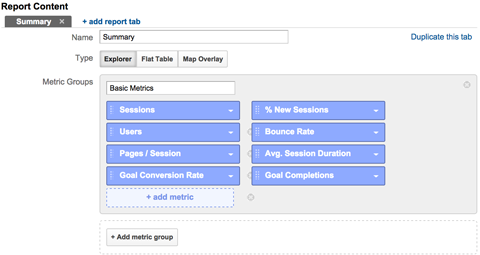
Kliknite gumb Dodaj skupino meritev, da dodate drugo skupino meritev in jo poimenujete E-trgovina. Potem kliknite gumb Dodaj metriko, da dodate transakcije, prihodek in stopnjo konverzije e-trgovine kot meritve za skupino meritev e-trgovine..
Oglejte si YouTube Marketing Training - Online!

Želite izboljšati svoje sodelovanje in prodajo z YouTubom? Nato se pridružite največjemu in najboljšemu srečanju strokovnjakov za trženje na YouTubu, ki delijo svoje preizkušene strategije. Prejeli boste podrobna navodila v živo, osredotočena na YouTubova strategija, ustvarjanje videoposnetkov in oglasi v YouTubu. Pri uvajanju strategij, ki prinašajo dokazane rezultate, postanite YouTubov marketinški junak za svoje podjetje in stranke. To je spletni trening v živo vaših prijateljev pri Social Media Examiner.
KLIKNITE TUKAJ ZA PODROBNOSTI - RAZPRODAJA SE KONČA 22. SEPTEMBRA!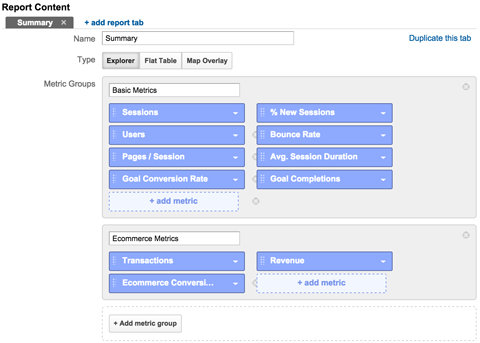
Nato pri Dimension Drilldowns, kliknite gumb Dodaj dimenzijo, da dodate vir / medij.
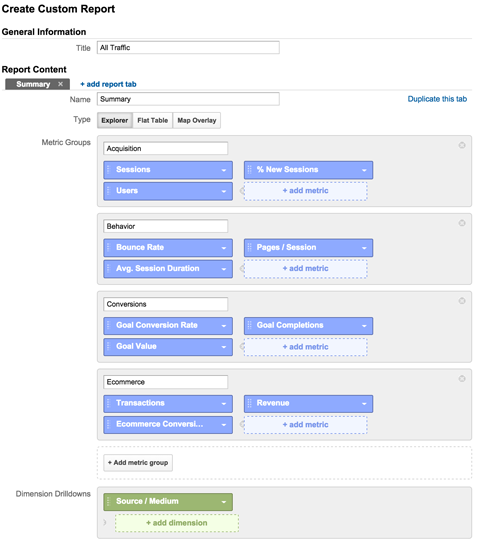
Nadaljujte s klikom na gumb Dodaj dimenzijo, da dodate vir, medij in ključno besedo. Ko končate, kliknite gumb Shrani.
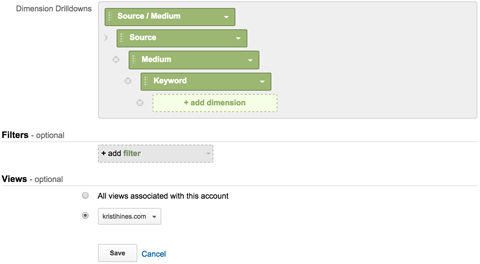
Nato se odpre novo poročilo po meri, podobno kot standardno poročilo o celotnem prometu.
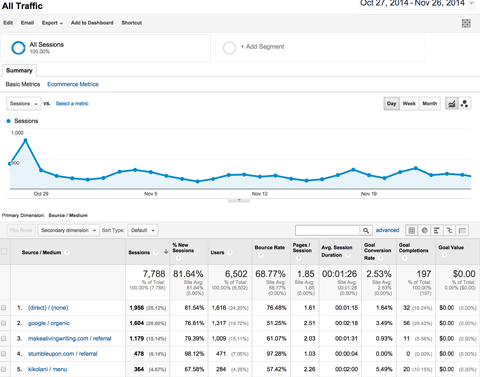
Uporaba poročil po meri
Zdaj, ko imate dober občutek, kaj bo šlo v poročilu po meri, lahko ustvarite poljubno poročilo, ki ga izberete.
Ko ustvarite poročila, lahko z bližnjico v meniju pod imenom poročila ustvarite bližnjico za dostop do poročila po meri v levi stranski vrstici storitve Google Analytics.
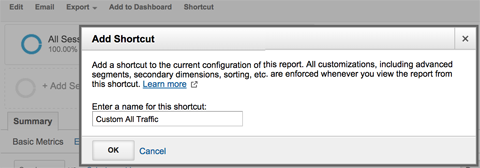
Ti lahko uporabite možnost Izvoz v meniju pod imenom poročila, da prenesete poročilo po meri v formatu, ki ste ga izbrali.
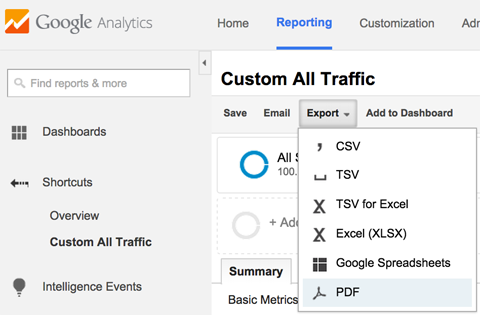
Možnost E-pošta v meniju pod imenom poročila vam omogoča pošljite poročilo po meri na določen e-poštni naslov v obliki, ki ste jo izbrali enkrat ali redno.
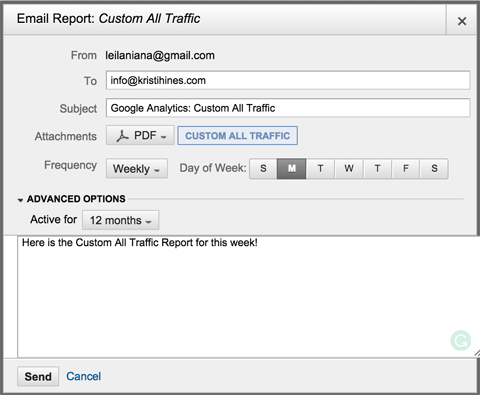
# 3: Nadzorne plošče po meri
Če si raje ogledujete podatke storitve Google Analytics na nadzorni plošči, lahko ustvarite nadzorne plošče po meri, polne pripomočkov s posebnimi podatki storitve Google Analytics. Na ta način dobite podatke, ki jih želite, natanko tako, kot jih želite.
Kako ustvariti nadzorne plošče po meri
Če želite ustvariti nadzorno ploščo po meri, kliknite povezavo Nova nadzorna plošča pod Nadzorne plošče v levem meniju stranske vrstice storitve Google Analytics (nad vašimi običajnimi elementi menija za poročila).
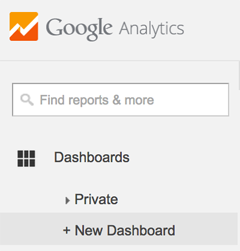
Na voljo boste lahko ustvarili nadzorno ploščo za prazno platno (prazno) ali nadzorno ploščo za začetnike s primeri gradnikov.
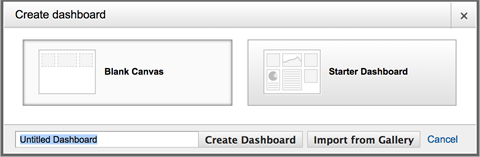
Začnite z nadzorno ploščo Starter. Tako boste dobili nekaj pripomočkov, s katerimi lahko eksperimentirate. Ti lahko miškin kazalec premaknite nad vsak pripomoček in kliknite ikono svinčnika, da jih uredite.
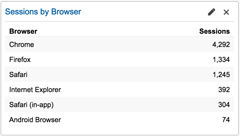
Tako boste lahko videli, kako so ustvarjene posamezne vrste gradnikov.
Kot lahko vidite, lahko ustvarite pripomočke po meri v različnih oblikah za pridobivanje običajnih podatkov in podatkov o obiskovalcih v realnem času. Dodate lahko določene dimenzije in meritve glede na obliko pripomočka, ki ste jo izbrali, in celo za več informacij ga povežite s standardnimi poročili ali poročili po meri v storitvi Google Analytics.
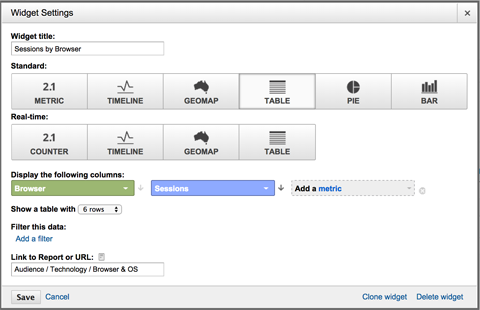
Od tu lahko pripomočke spreminjate na nadzorni plošči Starter ali začnete ustvarite lastne pripomočke na novi nadzorni plošči Blank Canvas z gumbom Dodaj pripomoček v meniju pod imenom nadzorne plošče.
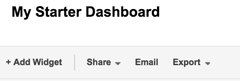
Lahko tudi oblikujte postavitev stolpca na nadzorni plošči z uporabo menija Prilagodi nadzorno ploščo.
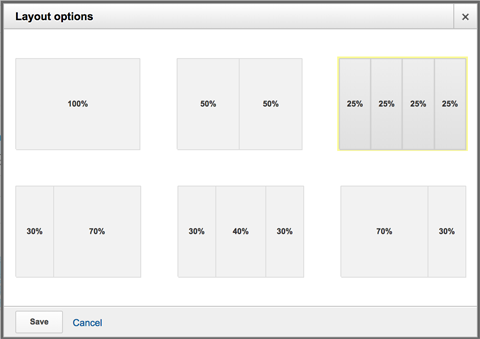
Dokler ne eksperimentirajte z različnimi formati in podatki poiščite popolno zbirko nadzornih plošč, ki vam na enem zaslonu dajo vse želene podatke.
Uporaba nadzornih plošč po meri
Podobno kot poročila po meri imate tudi možnost izvozite svojo nadzorno ploščo v obliki PDF in jo redno pošiljajte po e-pošti.
To možnost lahko uporabite za pošiljanje standardnih podatkov nadzorne plošče, pa tudi nadzornih plošč v realnem času, dnevno ali tedensko.
Bonus nasvet: Nadzorne plošče drugih proizvajalcev
Edine stvari, ki je ne morete storiti z nadzornimi ploščami Google Analytics, je, da si hkrati ogledate podatke z več spletnih mest na eni nadzorni plošči. Če ste lastnik ali upravljate več spletnih mest, je nadzorna plošča z osnovnimi podatki storitve Google Analytics za vsa ta spletna mesta izjemno prihranjena.
Da bi to dosegli, uporabite tuje orodje, imenovano Cyfe ustvariti nadzorno ploščo Google Analytics s podatki z vseh vaših spletnih mest na enem zaslonu. Na primer, lahko ustvarite blok preglednih pripomočkov, ki prikazuje vaše oglede strani, seje in uporabnike.
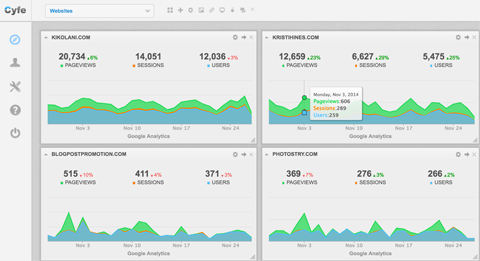
Za vsako spletno mesto lahko ustvarite tudi stolpce pripomočkov s pomembnimi podatki storitve Google Analytics.
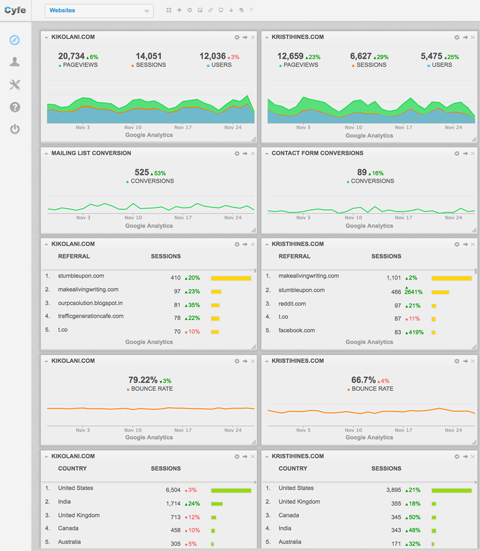
Poročila lahko celo nastavite tako, da vam redno pošiljajo e-pošto z vsemi pripomočki Google Analytics za vaša spletna mesta.
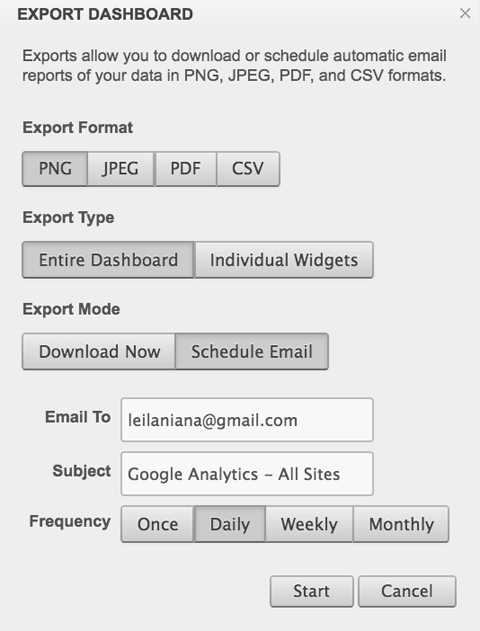
To je odlična možnost, če imate več spletnih mest ali če si želite podatke o Google Analytics ogledati skupaj s pripomočki s socialnimi mediji in drugimi poslovnimi podatki.
Kako pridobiti več segmentov, poročil in nadzornih plošč po meri
The Galerija rešitev Google Analytics je polna segmentov, poročil in nadzornih plošč po meri, ki so jih ustvarili drugi uporabniki storitve Google Analytics. Če si jih želite ogledati, kliknite gumb Uvozi iz galerije v razdelkih Segmenti, Poročila in Nadzorne plošče storitve Google Analytics.
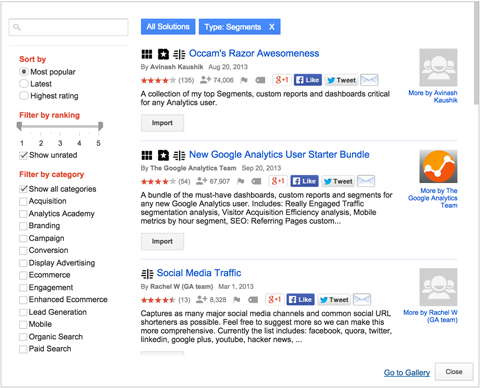
Ti lahko filtrirajte segmente, poročila in nadzorne plošče po kategorijah od pridobitve do plačanega iskanja ali uporabite iskalno polje za iskanje segmentov po ključnih besedah. Ko najdete želenega, kliknite gumb Uvozi pod njim, da ga dodate v svoj račun Google Analytics.
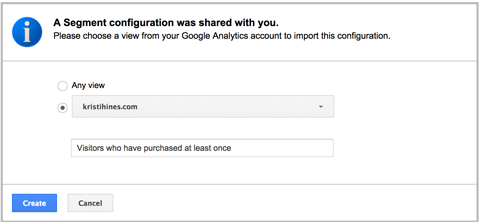
Obstaja tudi možnost, da delite povezavo do sredstva po meri neposredno z nekom drugim ali dodajte sredstvo v galerijo rešitev Google Analytics.

Ko delite segment, poročilo ali nadzorno ploščo, delite samo strukturo. Bodite prepričani, da nihče ne bo prejel vaših dejanskih podatkov storitve Google Analytics, ko to storite.
Zaključek
Google Analytics ima poleg običajnih poročil še veliko funkcij, s pomočjo katerih lahko analitiko svojega spletnega mesta vidite v povsem novi luči. Zgornji nasveti vam lahko pomagajo razdeliti podatke na drobno s pomočjo odsekov po meri, poročil in nadzornih plošč, če želite izvedeti več o svojem prometu.
Kaj misliš? Ali uporabljate segmente, poročila in nadzorne plošče v storitvi Google Analytics? Kateri so vaši najljubši? Prosimo, delite s komentarji!